Вы можете сохранить любую фотографию в формате PDF на iPhone или iPad, если возникнет такая необходимость. Фотография, сохраненная в виде файла PDF, затем хранится локально, которая может использоваться для любой цели, или по электронной почте.
Подход, который мы будем использовать здесь для сохранения фотографии в формате PDF для локального использования на устройстве iOS, будет основываться на бесплатном приложении iBooks от Apple.
Как сохранить фотографию в формате PDF на iPhone или iPad
Если вы хотите сохранить фотографию в формате PDF и сохранить ее локально на своем iPhone или iPad, это самый простой способ сделать это:
- Получите приложение iBooks (бесплатно от Apple) из App Store для iOS, если вы еще этого не сделали
- Откройте приложение «Фотографии» в iOS и выберите изображение, которое вы хотите сохранить в формате PDF, затем нажмите кнопку «Совместное использование» (это выглядит как маленькая коробка со стрелкой, вылетающей сверху)
- Выберите «Сохранить PDF в iBooks» из параметров совместного доступа

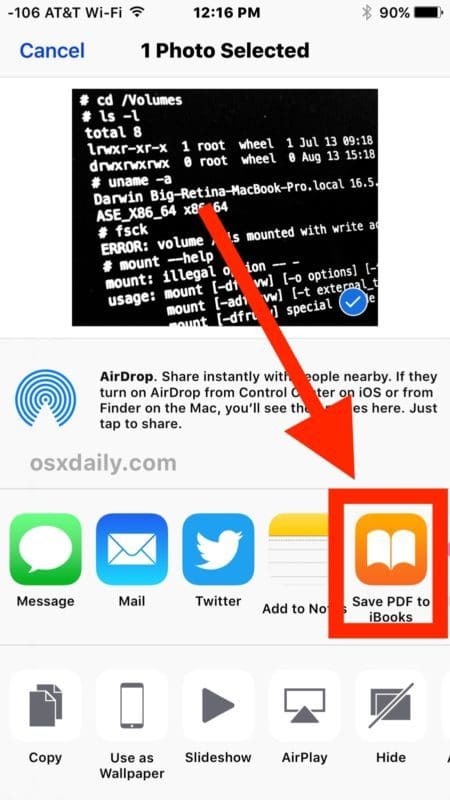
Это мгновенно сохранит фотографию в формате PDF в приложении iBooks для iOS.
Как только фотография, конвертированная в PDF, будет сохранена в приложении iBooks, ее можно будет получить в любое время через приложение iBooks, как и любой другой PDF-файл, содержащийся в iBooks.
Вы также можете поделиться им по электронной почте в виде файла PDF, если хотите, с помощью приложения iBooks, или распечатать его.
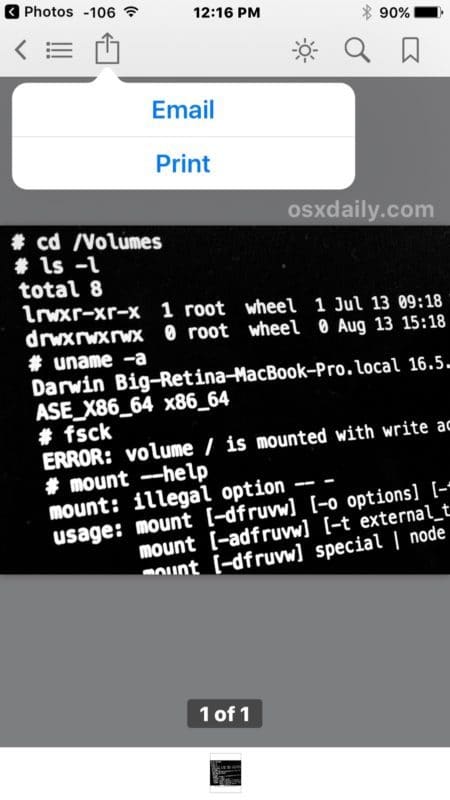
Это, очевидно, предназначено для сохранения изображения из приложения «Фотографии» в виде файла PDF, но вы можете использовать другие трюки iOS для выполнения более разнообразных параметров PDF для других ситуаций. Например, скрытый жест iOS позволяет сохранять что-либо в виде файла PDF, включая веб-страницы и документы, расширяя возможности за пределами фотографий и изображений. Фактически вы можете использовать трюк «Сохранить как PDF» непосредственно для фотографий, но они не будут сохранены локально, и вместо этого полученный PDF-файл будет передан по электронной почте, сообщениям или отправлен в iCloud. Таким образом, для локального сохранения PDF-файла, преобразованного из фотографии, мы используем подход iBooks, описанный выше.
Знаете ли вы о других интересных фотографиях или PDF-трюках для iPhone или iPad? Дайте нам знать об этом в комментариях!










